小米手机怎么裁剪图片?一文教你轻松搞定图片裁剪
在数字生活中,图片裁剪是一项非常实用的技能,它不仅能帮助我们优化照片,还能让分享的内容更具吸引力。小米手机自带的强大功能,尤其
在数字生活中,图片裁剪是一项非常实用的技能,它不仅能帮助我们优化照片,还能让分享的内容更具吸引力。小米手机自带的强大功能,尤其是“一键改图”,让裁剪图片变得简单又高效。今天,就让我们来详细了解一下小米手机的图片裁剪功能。
小米手机自带裁剪功能
小米手机的相册应用自带了图片裁剪功能,操作简单,适合日常使用。
#操作步骤
1. 打开相册:解锁手机,点击“相册”图标进入相册应用。
2. 选择图片:找到并点击你想要裁剪的图片。
3. 进入编辑模式:点击图片查看界面的“编辑”按钮。
4. 选择裁剪工具:在编辑界面找到“裁剪”选项,点击后会出现裁剪框。
5. 调整裁剪框:拖动裁剪框的边缘或角落,调整裁剪区域的大小和形状。你可以自由选择保留的部分。
6. 确认裁剪:调整好后,点击“确定”按钮保存裁剪后的图片。
小米手机自带的裁剪功能支持多种常见比例(如 1:1、4:3、16:9 等),能满足大部分日常需求。
展开全文
“一键改图”功能
小米手机的“一键改图”功能是裁剪图片的利器,它能智能识别图片主体,提供快速且专业的裁剪建议。
#使用步骤
1. 打开相册并选择图片:进入相册,找到目标图片并点击进入查看模式。
2. 进入“一键改图”:点击“编辑”按钮后,选择“一键改图”功能。
3. 选择裁剪方案:“一键改图”会自动分析图片内容,提供几种裁剪方案。你可以浏览并选择最适合的方案。
4. 应用裁剪:点击“应用”按钮,裁剪后的图片会立即显示。如果效果不满意,可以重新选择方案。
“一键改图”不仅操作简单,还能根据美学原则推荐最佳裁剪区域,适合快速处理图片,特别适合新手用户。
裁剪图片的注意事项
1. 备份原始图片:裁剪前建议备份原始图片,以防裁剪效果不满意时可以恢复。
2. 明确图片用途:不同的用途对图片尺寸和比例有不同要求。例如,社交媒体分享通常需要正方形图片,而打印照片则需要特定尺寸。
3. 突出主题:裁剪时要确保主题清晰突出,避免裁掉重要元素。
小米手机怎么裁剪图片?自带的相册裁剪功能适合日常简单操作,而“一键改图”则提供了更智能、更高效的裁剪体验。无论是新手还是有一定经验的用户,都能轻松上手。下次需要裁剪图片时,不妨试试“一键改图”,让图片裁剪变得更简单、更有趣!返回搜狐,查看更多